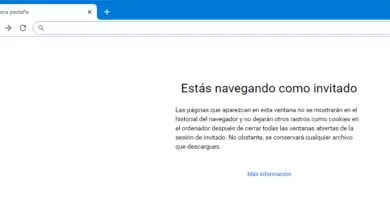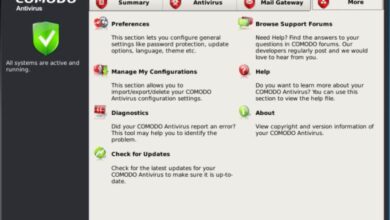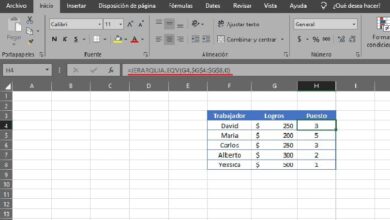Comment lier des liens ou des hyperliens dans Canva – étape par étape
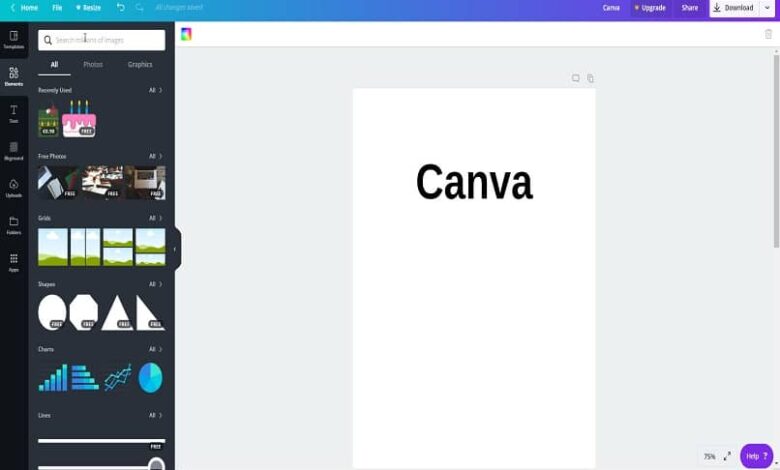
Aujourd’hui, nous vous expliquerons comment insérer des liens ou des hyperliens dans Canva étape par étape . C’est une procédure extrêmement simple et vous pouvez l’ajouter à vos présentations quel que soit le design.
Canva est l’un des outils les plus utilisés pour créer des designs graphiques, que ce soit pour créer des images pour les réseaux sociaux tels que Facebook, Instagram, Pinterest ou tout ce à quoi vous pouvez penser.
Et non seulement cela, vous pouvez l’utiliser de manière professionnelle pour créer et concevoir un logo ou un kit de marque moderne , créer des infographies, des animations ou tout ce qui vous vient à l’esprit. Et la meilleure chose à faire est que vous pouvez le faire en ligne à partir de votre site Web, que ce soit depuis votre ordinateur ou votre appareil mobile.
Nous vous recommandons toujours de travailler depuis un ordinateur pour les éditions , car l’écran est beaucoup plus grand et vous pouvez observer tous les détails plus en détail.
Cependant, Canva est une bonne option pour votre mobile au cas où vous auriez peu de temps et que vous ne pouviez pas le faire dans le confort de votre maison ou de votre travail, car vous pouvez l’emporter partout avec vous.
C’est un grand avantage pour les jours où nous sommes pressés ou que nous voyageons. Vous n’avez aucune excuse pour démarrer un design n’importe où, il vous suffit d’avoir une connexion Internet. N’oubliez pas qu’avec Canva, vous concevez à partir d’une page Web .
Quel que soit l’ appareil avec lequel vous choisissez de travailler, nous vous expliquerons ci-dessous comment ajouter des liens, des liens ou des hyperliens dans Canva (afin que vous puissiez plus tard apprendre des choses plus compliquées comme la création de codes QR personnalisés ).
Comment créer un design avec Canva gratuitement et en ligne en quelques étapes
Accédez au site Web de Canva et connectez-vous. Si vous n’avez pas de profil ou de compte créé dans Canva, vous pouvez le créer à l’aide de votre compte Google ou Facebook . Une fois que vous l’avez fait, cliquez sur Créer un design dans le menu que vous avez sur la gauche de l’écran.
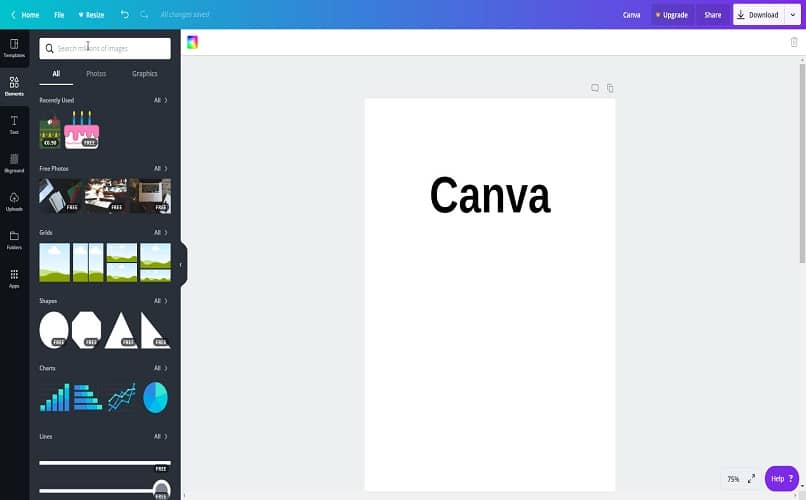
Choisissez l’un des modèles que Canva vous propose et décidez de la taille que vous souhaitez que la feuille de conception soit. Cela vous mènera à un nouvel onglet où vous pourrez commencer à concevoir.
Dans le menu de gauche, vous disposez de tous les outils nécessaires pour créer une image. Si vous souhaitez modifier une image que vous avez déjà enregistrée sur votre appareil, sélectionnez l’onglet Fichiers téléchargés, puis téléchargez les fichiers.
Une fois que vous avez téléchargé toutes les images que vous souhaitez modifier, cliquez sur l’une d’elles pour les amener sur la feuille d’édition.
Comment lier des liens ou des hyperliens dans Canva en quelques étapes
Vous pouvez ajouter un lien, un lien ou un hyperlien dans Canva vers l’une des présentations que vous souhaitez faire. Pour ce faire, commencez par créer un design.
Pour ajouter un lien hypertexte, sélectionnez un fragment de l’image ou du texte où vous souhaitez placer l’URL. Ensuite, à partir de l’icône de crochet en haut de l’écran, commencez à taper ou à coller une URL. Vous pouvez ajouter des liens depuis n’importe quel site Web.
Lorsque vous avez terminé de rédiger le lien, le lien ou l’hyperlien, cliquez sur le bouton vert Appliquer.
Cette fonction n’est disponible que pour les téléchargements de mise en page PDF standard ou PDF imprimable. Et c’est une très bonne option pour insérer des liens dans les noms propres, le curriculum, les pages Web ou les e-mails.

Les liens que vous ajoutez peuvent être modifiés à nouveau, même si vous avez déjà enregistré l’image en les sélectionnant en faisant glisser un rectangle avec les outils Lien ou Sélectionner un objet depuis le haut de l’écran.
Vous pouvez le déplacer, le redimensionner, modifier son apparence ou le supprimer. Pour tous, vous devez suivre la séquence: icône Joindre> Outils> Modifier le PDF> Lien> Ajouter ou modifier.
Comme vous pouvez le voir, ajouter un lien, des liens ou des hyperliens vers une présentation Canva est très simple et vous pouvez insérer autant d’URL que vous le souhaitez.
N’oubliez pas que sur Miracomosehace.com, nous publions périodiquement des articles sur les fonctions de Canva, il ne serait donc pas mauvais pour vous de parcourir et de rechercher des éléments tels que: comment créer une invitation numérique ou virtuelle pour WhatsApp avec Canva?